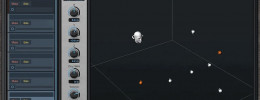Optimizando Windows 98 para trabajar con audio
 Cuando nos referimos a la grabación y manejo del audio en un ordenador hablamos de grandes flujos de datos y mucha complejidad de cálculo; el audio y su procesamiento son, literalmente, devoradores de recursos.Por ser gráficos, podemos decir que tu ordenador es una gran tarta, y los programas, unos niños golosos y hambrientos. Se trata pues de que el mayor pedazo esté disponible para tus programas de música. Y como los ingredientes de la tarta son básicamente RAM y disco duro (poco podemos hacer con la velocidad de CPU aparte de comprar otro micro u overclockear el que tenemos), ahí es donde tenemos que atacar. Allá van unos cuantos trucos, pues:
Cuando nos referimos a la grabación y manejo del audio en un ordenador hablamos de grandes flujos de datos y mucha complejidad de cálculo; el audio y su procesamiento son, literalmente, devoradores de recursos.Por ser gráficos, podemos decir que tu ordenador es una gran tarta, y los programas, unos niños golosos y hambrientos. Se trata pues de que el mayor pedazo esté disponible para tus programas de música. Y como los ingredientes de la tarta son básicamente RAM y disco duro (poco podemos hacer con la velocidad de CPU aparte de comprar otro micro u overclockear el que tenemos), ahí es donde tenemos que atacar. Allá van unos cuantos trucos, pues:
· No instales ningún sistema de compresión de disco. Puede que ganes espacio, pero perderías velocidad de acceso a los datos.
· Hay muchos pequeños detalles que ayudan a mejorar el rendimiento general. Así que hurguemos en las tripas de tu sistema. Por ejemplo, desactiva la carga automática de CD-ROM y CD-Audio, lo que resulta fácil usando la utilidad TweakUI de las PowerToys de Microsoft. Ve a Panel de Control>Sistema, y en la pestaña Rendimiento, pincha sobre Sistema de archivos. Una vez allí, configuralo como Servidor de Red, y desplaza también el indicador de Optimización de lectura a Ninguna. En Panel de Control>Multimedia, en la pestaña Dispositivos, expande el arbol Dispositivos para el control de multimedia, abre las propiedades de Dispostivo de sonido de ondas y desactívalo.
· Estabilizar la caché virtual de disco es otro punto importante. La caché virtual es una porción de la RAM que usa Windows para colocar los últimos datos leídos en el disco duro. Windows la distribuye dinámicamente, pero esto trae problemas para la sincronización y grabación/reproducción de audio, así que debemos estabilizarla: para ello, edita el system.ini (ve a Inicio>Ejecutar y escribe system.ini) y, donde aparece [vcache], especifica los parámetros MinFileCache y MaxFileCache con un mismo valor para los dos. En cuanto a qué cantidad de memoria RAM hay que ajustar para que sea caché depende de muchos factores. Si tienes mucha RAM (a partir de 48 o 64 megas), se podría decir que cuanta más mejor. El sistema por si mismo y el secuenciador (uno normal) solo requerirán entre 10 y 16 megas de RAM. De todos modos hay que vigilar con el System Monitor el rendimiento de lecturas en los discos. Leer grandes bloques en cache puede ayudar mucho el rendimiento mientras se leen los ficheros que se han metido en la RAM, pero en el momento que toque volver a leer del disco para meter la informacion en la caché, leer bloques muy grandes puede entretener preciosos ciclos de la CPU. Esto depende más de la capacidad intrínseca de los discos y sus controladoras. Y por cierto, ten cuidado: ni se te ocurra poner varias entradas de [vcache]. Por otra parte, ve a Panel de Control>Sistema, pulsa en la petaña Rendimiento y ve a Sistema de archivos. Una vez allí, pulsa en Solución de problemas, y activa la casilla Deshabilitar el caché de escritura en segundo plano para todas las unidades.
· Pongamos un poco de orden ahora en la llamada memoria virtual. Windows, al igual que antes, la distribuye dinámicamente, asi que vete a Panel de Control>Sistema>Rendimiento, y pulsa en Memoria virtual. Selecciona la opción Permitir especificar la configuración de memoria virtual, y pon el mismo valor para el máximo y el mínimo, que debería ser algo comprendido entre 60 y 250 Mb, dependiendo de tu disco duro. Si después de hacer esto te suceden errores del tipo Out of memory, aumenta la cifra. Despues de estos ajustes, por cierto, se recomienda defragmentar el disco.
· Más sobre el disco duro: si tienes uno de menos de 2 Gb dedicado para audio, podrás activar la FAT16 en vez de la FAT32, que aunque tenga un numerito más grande gestiona con más lentitud los archivos de gran tamaño.
· Deberías saber que antes de empezar ninguna sesión de trabajo seria has de reiniciar el ordenador. Si tratas de grabar una pista después de haberte pasado varias horas abriendo y cerrando programas y cargando y descargando drivers de la memoria, es posible que tus recursos se hayan mermado considerablemente. Un reinicio te garantiza que el ordenador estará al tope de recursos disponibles... bueno, con una matización. ¿Al arrancar Windows se te llena la barra de tareas de pequeños iconos? Bien, eso es que tienes cargados muchos programas residentes (léase escudos para virus, por ejemplo). Deshazte de todos los que puedas, la mayoría tienen una utilidad relativa o pueden cargarse en el momento oportuno (Get Right, ICQ...). Procura pues que al reiniciar, ese sagarado espacio que está al lado del reloj aparezca lo más limpio posible. Si quieres llegar al tope del puntillismo, pulsa Control + Alt + Del y finaliza todas las tareas menos el Explorer.
· Muchas veces instalamos indiscriminadamente cosas que nunca o casi nunca llegamos a usar, por ejemplo los tipos de letra. Elimina todos aquellos que no sean imprescindibles o, mejor, hazles una copia de seguridad en algún directorio.
· Puede que los soniditos de Windows sean agradables (no lo creemos), pero lo cierto es que no sirven para nada y consumen su porción de RAM. Líbrate de ellos.
· Defragmenta el disco a menudo, y siempre antes de una sesión dura de trabajo. Si tu disco duro está fragmentado más del 1%, puedes tener problemas.
· Ten siempre actualizados tus drivers, tanto los de la tarjeta como cualquier otra cosa. Los drivers genéricos de Windows suelen ser mucho más lentos que los específicos diseñados por los fabricantes. Bueno, podríamos hacer una excepción con el ratón.. pero nada más.
· ¿Estás usando pijadas como el Active Desktop de Microsoft? ¡Hazlas desaparecer! Consumen mucha memoria y, en realidad, no sirven para nada. Tu ordenador ha de parecer la habitación de un seminarista, asi que no hagas concesiones.
· Como muchos saben, Windows tiene la curiosa manía de fallar sin motivo tras unos meses de utilización continuada instalando y desinstalando programas. ¿Solución? Calma esa fiebre de instalar cosas inútiles, o reinstala tu Windows cuando empieces a notarlo.
· Si vas a hacer algún gasto para incorporar nuevos elementos a tu equipo recuerda que, para audio, cuanta más RAM, mejor. Y si puedes disponer de un disco duro sólo para audio, pues perfecto.